wps软件上的功能拥有着其它热门办公软件的支持,用户就可以在编辑文档时轻松找到自己需要的功能,在佷大程度上满足了用户需求,也让用户避免了许多的麻烦,用户也在编辑的过程中变得轻松很多,这也是大部分用户喜欢使用wps软件的主要原因之一,不过用户会在编辑文档的过程中会遇到一些问题,例如用户不知道如何设置图片的对比度,其实用户在菜单栏中找到增加亮度或是减少亮度的功能来调节对比度,那么这个问题应该怎么来解决呢,下面就让小编来向大家介绍一下具体的操作方法吧,希望你们能够喜欢小编的教程。
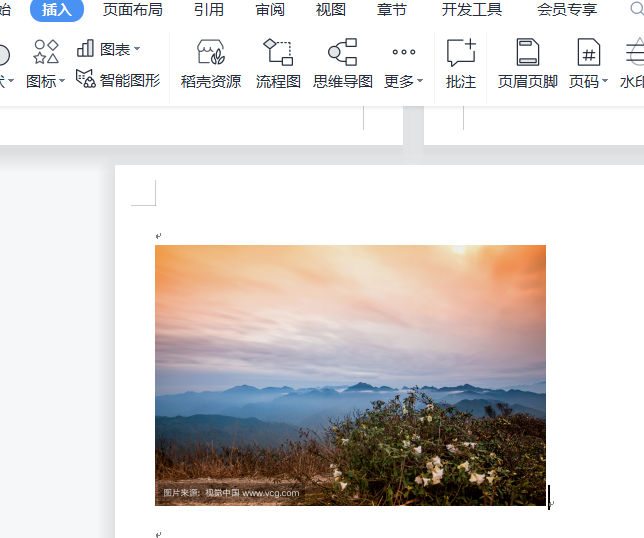
方法步骤
1.首先用户在wps软件中打开文档,并选中其中的图片以便进行下一步操作
电脑版wps文档如何设置图片背景
wps软件一直以来受到了许多用户的喜欢和青睐,所以也拥有了很多的用户,当用户在wps软件中编辑文档文件时可以在里插入图片来生动形象的将文档中的内容显示出来,或者用户可以
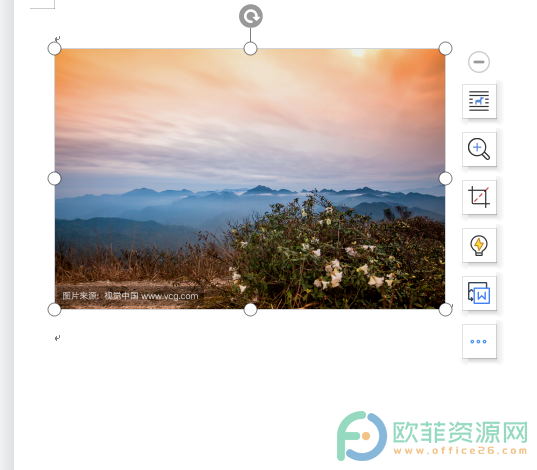
2.接着用户可以看到菜单栏自动切换到了图片工具选项上,用户在选项栏上点击其中的增加亮度或是减少亮度选项来设置对比度
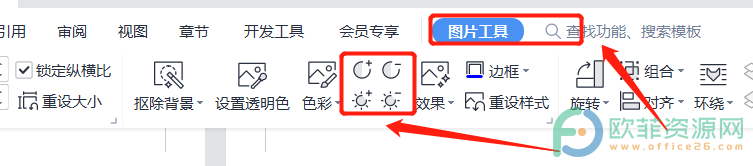
3.小编通过减少亮度来设置图片对比度,具体的效果如下图所示

用户在wps软件中编辑文档时可以通过减少或是增加亮度来设置图片的对比度,整个操作的过程是很简单的,有需要的用户快来试试看吧,一定可以解决这个问题的。
电脑版wps文档如何设置图片的透明度
用户在使用wps软件时里面的功能是非常丰富且实用的,给用户带来了各种各样的便利,在wps软件中用户可以用来编辑文档文件,用户在编辑的过程中可以找到自己需要的功能来协助自



